스마트싱스 세탁기 기기 추가 방법이 궁금합니다 (아이폰)
- 날짜 2022-11-25
- 조회수 1,936
진행 방법
연결전 제품 및 확인 사항
세탁기 전원 ON
무선 공유기 전원 ON (인터넷 가능 체크)
무선 공유기와 스마트폰 연결
세탁기 위치에서 무선 공유가 신호 세기 체크
기기 (세탁기 제품 )추가
모바일 SmartThings 앱을 통한 기기 추가 진행
안드로이드와 차이점
Soft AP의 암호입력 단계 추가 (iOS정책)
① 사전 준비 완료 후 모바일용 ‘스마트싱스’ 실행
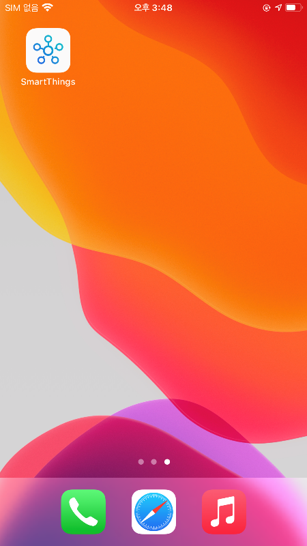
② 홈 화면에서 우측 상단의 ‘추가(+)’ 선택
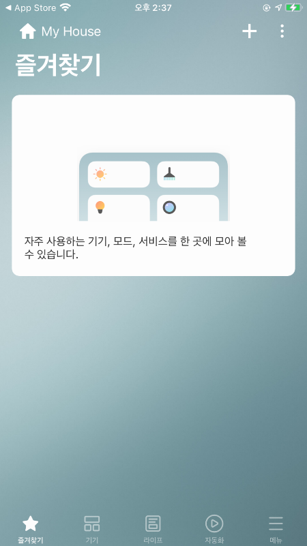
③ ‘기기 ‘ 선택
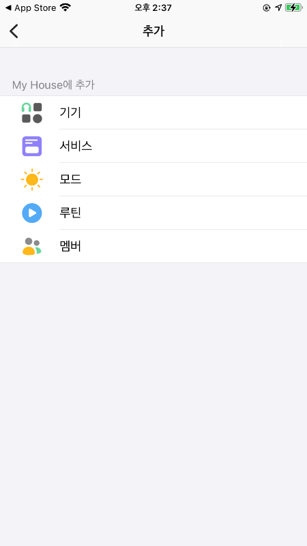
④ ‘세탁기’ 선택
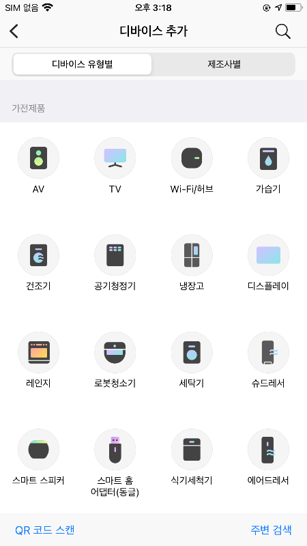
⑤ 제조사 선택
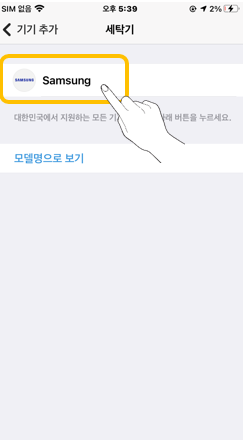
⑥ 기기 추가 시작 준비
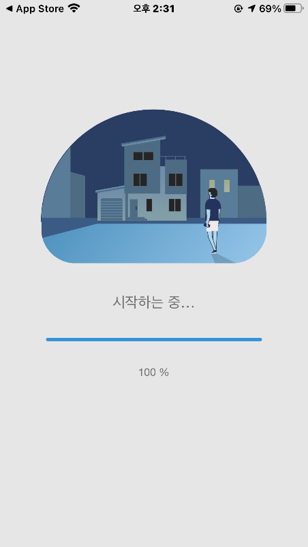
⑦ 등록 시작하기 화면이 나오면 ‘시작‘ 선택
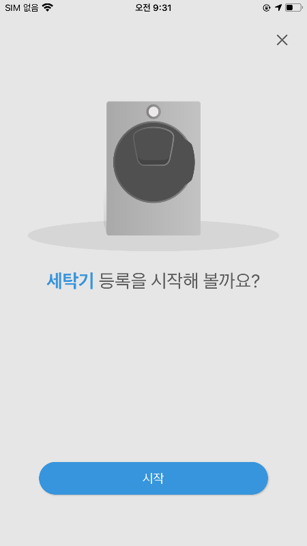
⑧ 기기가 설치될 ‘장소’와 ‘방’ 선택
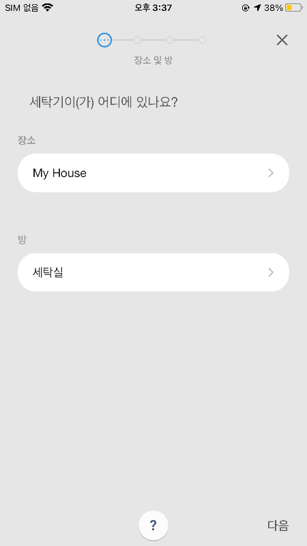
⑨ 세탁기에 AP 글자가 표시될 때까지 ‘스마트컨트롤’ 버튼을 5초 이상 누름
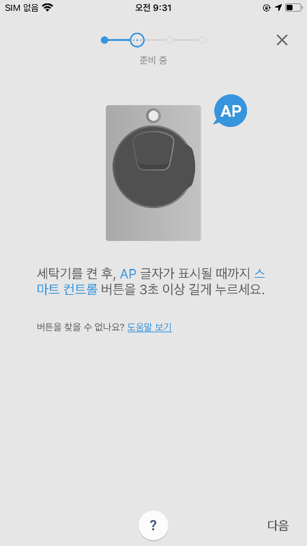
⑩ iPhone 설정의 Wi-Fi로 이동한 후 [washer]로 시작하는 네트워크 선택’ 안내 표시
![iPhone 설정의 Wi-Fi로 이동한 후 [washer]로 시작하는 네트워크 선택’ 안내 표시](https://api.samsungsvc.co.kr/hpFaqContentFile/thumbnail/202301/26/590b8925-72ef-40a7-b87a-6835833f44e9.png)
⑪ iPhone 설정의 Wi-Fi로 이동 후 [washer]로 시작하는 네트워크 선택
![iPhone 설정의 Wi-Fi로 이동 후 [washer]로 시작하는 네트워크 선택](https://api.samsungsvc.co.kr/hpFaqContentFile/thumbnail/202301/26/b92b9c05-38c1-49d3-b7d2-97e7b62801a7.png)
⑫ Soft AP 암호 ‘1111122222’ (‘1’ 5회, ‘2’ 5회) 입력 후, 연결 선택
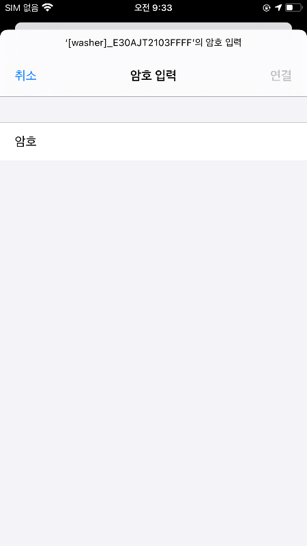
⑬ 다시 모바일용 스마트싱스 화면으로 이동하면 세탁기와 연결이 자동 진행
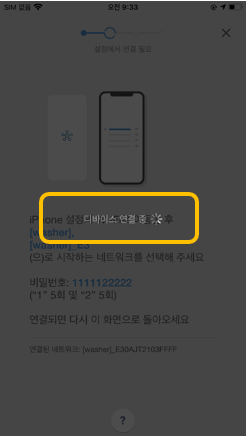
⑭ 세탁기가 사용할 무선 공유기(2.4GHz) 선택 및 암호를 입력 후, ‘다음‘ 선택
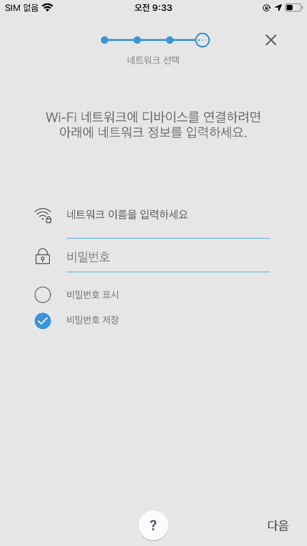
⑮ 세탁기에 Wi-Fi 정보 전송 표시
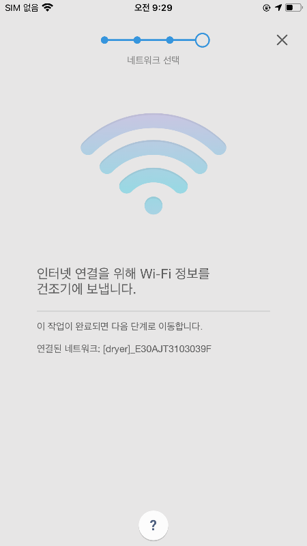
⑯ 삼성계정에 제품 등록 중 표시
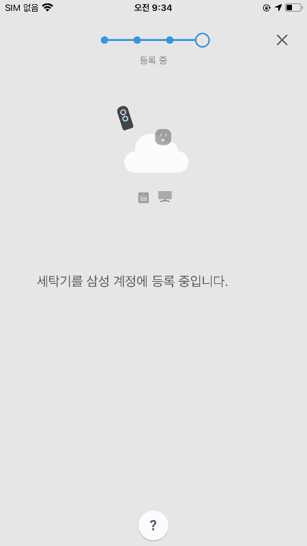
⑰ 기기 이름 설정 후 ‘완료’ 선택
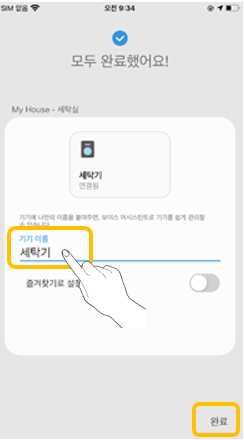
⑱ 기기 추가 완료
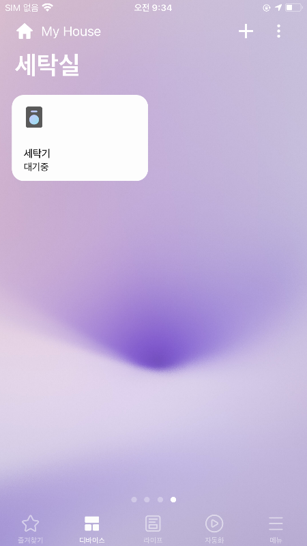
※ 스마트싱스 (SmartThings ) 플러그인 UX2.5 기준 안내 내용입니다. 향후 스마트 싱스 버젼에 따른 (UX업데이트 ) 내용은 변경될 수 있습니다.